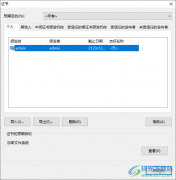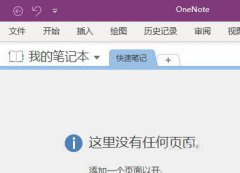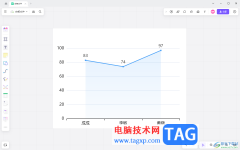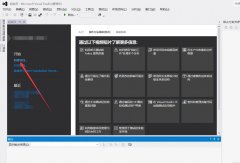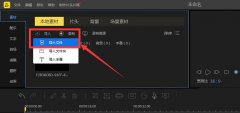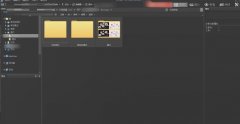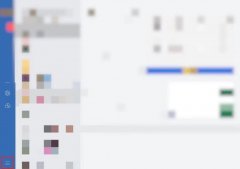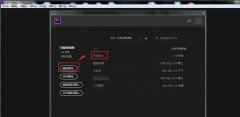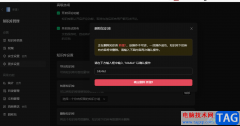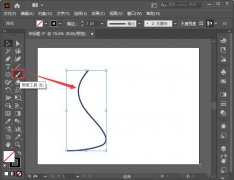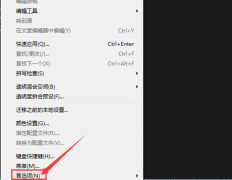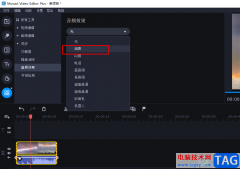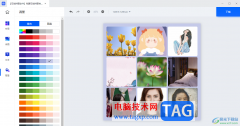中望cad是一款二维cad平台软件,其中的界面友好易上手,用户操作起来也很方便,能够协助用户高效轻松的完成图纸绘制,而且它有着强大且智能的绘图功能,可以很好满足用的图纸绘制需求,因此中望cad软件吸引了不少用户的喜欢,当用户在使用中望cad软件来绘制图纸时,在画布上绘制了一个圆,用想要从中绘制纵向中心线上的直线,却不知道怎么来操作实现,其实这个问题是很好解决的,直接利用直线工具,鼠标移动到圆上时,出现红圈即为中心点,用户就可以在中心点上进行绘制即可,那么下面就和小编一起来看看中望cad绘制纵向中心线上直线的方法教程吧,希望用户能够喜欢。

方法步骤
1.用户打开电脑上的中望cad软件,并来到图纸页面上,用户利用左侧工具栏中的圆工具画出一个圆
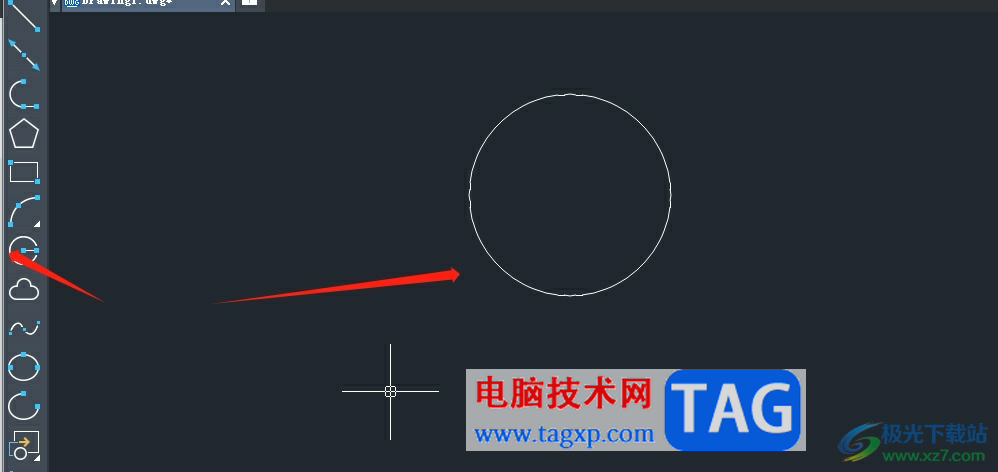
2.接着用户继续在工具栏中点击直线工具,当鼠标光标移动到圆上时,会出现红圈即为中心点
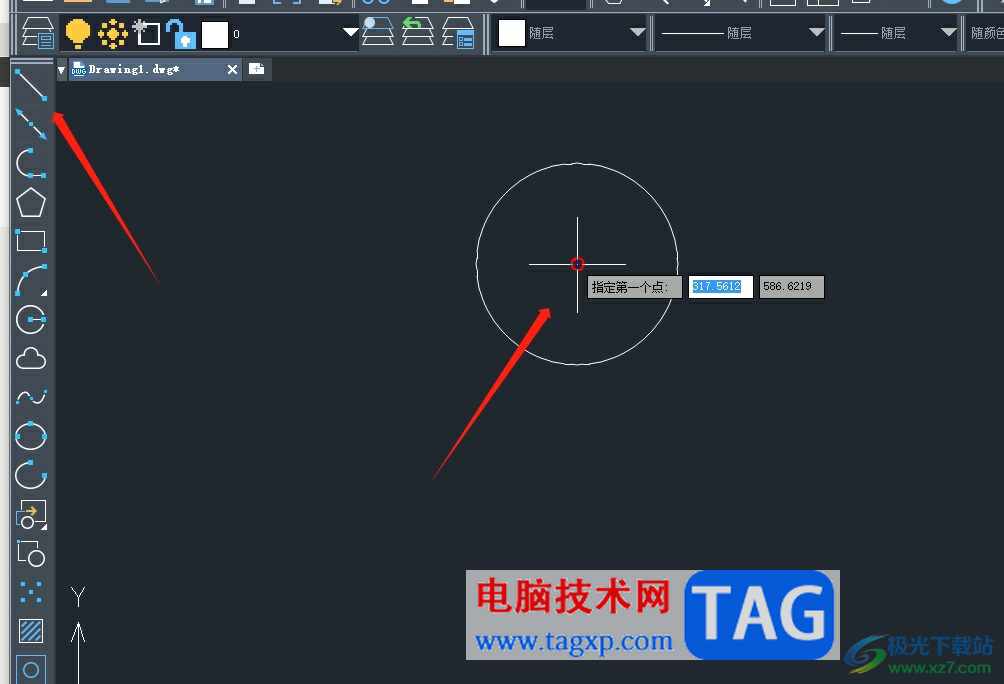
3.这时用户沿着中心点画出一条直线,会发现当前的直线未穿过中心点
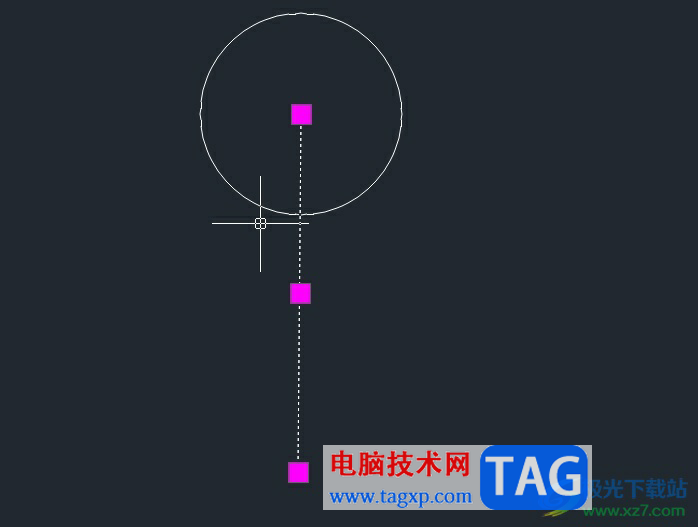
4.用户简单的延长直线,就可以成功绘制出纵向中心线上的直线,效果如图所示
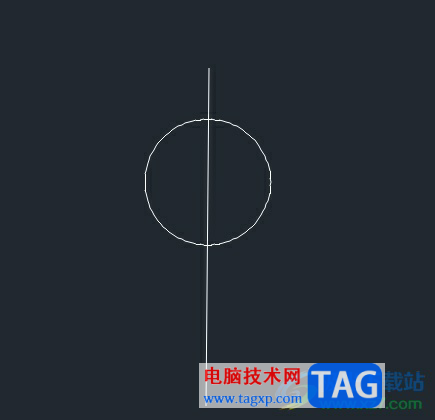
以上就是小编对用户提出问题整理出来的方法步骤,用户从中知道了大致的操作过程为绘制圆——点击直线工具——找到圆的中心点——绘制直线——延长直线这几步,方法简单易懂,因此感兴趣的用户可以跟着小编的教程操作试试看,一定可以简单完成中心线的绘制。